Run:AI Dashboards e visualizações
 Sugerir alterações
Sugerir alterações


Depois de instalar o Run:AI no cluster do Kubernetes e configurar os contêineres corretamente, você verá os painéis e exibições a seguir "https://app.run.ai" no navegador, como mostrado na figura a seguir.
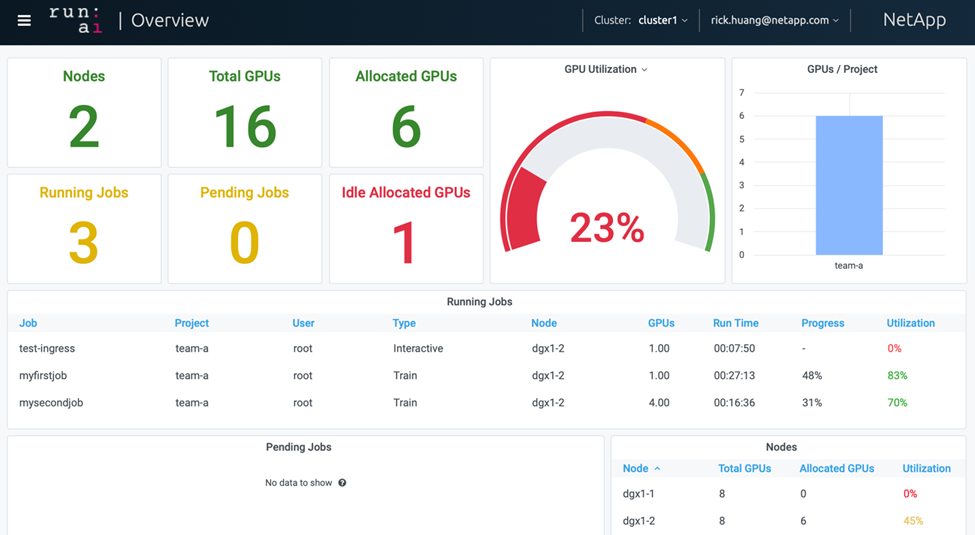
Há um total de 16 GPUs no cluster fornecido por dois nós DGX-1. É possível ver o número de nós, o total de GPUs disponíveis, as GPUs alocadas atribuídas com cargas de trabalho, o número total de tarefas em execução, tarefas pendentes e GPUs alocadas ociosas. No lado direito, o diagrama de barras mostra GPUs por projeto, que resume como diferentes equipes estão usando o recurso de cluster. No meio está a lista de trabalhos em execução com detalhes da tarefa, incluindo nome da tarefa, projeto, usuário, tipo de tarefa, o nó em que cada tarefa está sendo executada, o número de GPU alocada para essa tarefa, o tempo de execução atual da tarefa, o progresso da tarefa em porcentagem e a utilização da GPU para essa tarefa. Observe que o cluster está subutilizado (utilização de GPU em 23%) porque há apenas três tarefas em execução enviadas por um único grupo (team-a).
Na seção a seguir, mostramos como criar várias equipes na guia Projetos e alocar GPUs para cada equipe para maximizar o uso do cluster e gerenciar recursos quando há muitos usuários por cluster. Os cenários de teste imitam ambientes empresariais em que os recursos de memória e GPU são compartilhados entre workloads de treinamento, inferência e interativos.

